Publicitate
Android face o treabă foarte bună de a ascunde nitty-gritty de către utilizatorii săi. Când lucrurile nu merg bine, nu vedeți un perete intimidant de text criptic, la fel cum faceți pe un Mac. Doar... Mergeți greșit.
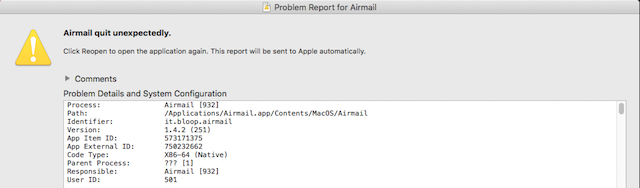
Deși acest lucru este excelent pentru majoritatea oamenilor, este mai puțin util pentru dezvoltatorii care doresc să vadă de ce funcționează aplicațiile lor și pentru utilizatorii de energie care doresc să adopte o abordare mai practică.
Acesta este motivul pentru care logcatul este atât de incredibil de util. Vă permite să obțineți o eroare din jurnalele de sistem ale telefonului sau tabletei pentru a depana problemele. Cu toate că majoritatea utilizatorilor nu vor utiliza acest lucru, dezvoltatorii vor solicita uneori utilizatorilor să le furnizeze fișierele jurnal ale dispozitivului lor atunci când apare o problemă. Iată cum puteți instala logcat și cum să îl utilizați.
Obținerea Logcat
Înainte de a începe să produceți jurnalele de sistem, va trebui mai întâi să îndepliniți anumite cerințe preliminare. Primul este instalarea
Podul de depanare Android, în mod obișnuit cunoscut sub numele de ADB Nou pentru Android Debug Bridge? Cum să facem procesul simplu și ușorADB este incredibil de util pentru a trimite comenzi pe dispozitivul Android de pe computer. Pentru începătorii de acolo, iată un mod simplu de a utiliza ADB. Citeste mai mult . Acesta conține instrumentul Logcat.Dacă sunteți pe un Mac, așa cum sunt eu, cel mai simplu mod de a face acest lucru este folosirea funcției Manager de pachete HomeBrew Cum se instalează aplicațiile Mac în terminal utilizând HomebrewȘtiați că puteți instala software-ul Mac în terminal? Iată cum puteți utiliza Homebrew pentru a instala aplicațiile Mac cu ușurință. Citeste mai mult . Odată instalat, trebuie doar să rulați „Brew instalați Android-platform-tools”.

Dacă sunteți pe Linux, pașii necesari pentru instalarea ADB vor varia în mod sălbatic între distribuții. Dacă sunteți pe Ubuntu, trebuie doar să rulați „Sudo apt-get install Android-tools-adb”.
În cele din urmă, dacă sunteți pe Windows, aveți câteva opțiuni. În primul rând, XDADevelopers are un instalator ADB cu un singur clic, care include driverele necesare și FastBoot. În mod alternativ, îl puteți instala prin intermediul managerului de pachete Chocolatey, deși versiunea disponibilă nu este cea mai nouă.
Puneți dispozitivul în modul dezvoltator
În continuare, veți activa modul de dezvoltator de pe dispozitiv. Pentru a face acest lucru, deschideți setările și îndreptați-vă la „Despre telefon” sau „Despre tabletă”. Apoi, derulați în partea de jos a ecranului și atingeți „Build Number” de șapte ori. După ce ați făcut asta, ar trebui să vă spună că ați intrat în modul dezvoltator.
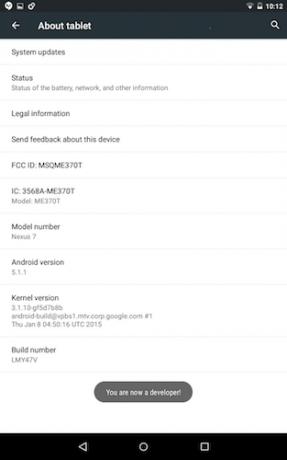
Apăsați înapoi și accesați directorul rădăcină Setări, unde ar trebui să vedeți ceva care spune „Opțiuni pentru dezvoltatori”. Atingeți asta.

Apoi, activați Debugging-ul USB Ce este modul de depanare USB pe Android? Iată Cum să o activeziAveți nevoie pentru a permite depanarea USB pe Android? Vă explicăm cum să folosiți modul de depanare pentru a împinge comenzile de pe computerul dvs. către telefon. Citeste mai mult și conectați dispozitivul Android la computer. Dacă totul a funcționat bine, ar trebui să apară pe dispozitivul tău un avertisment cu aspect sever.
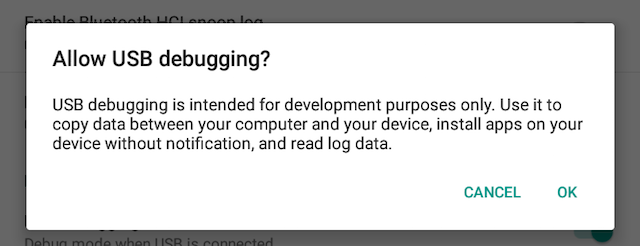
Privind jurnalele
Acum putem începe să privim jurnalele. Deschideți un nou terminal sau prompt de comandă și executați „Adb logcat”. Apoi, ar trebui să vedeți că mesajele sistemului se cădesc în fereastra terminalului. Dacă nu, asta înseamnă că ceva nu a mers bine. Fie dispozitivul dvs. nu este conectat la computer, ADB nu a fost instalat corect, fie nu aveți debugging USB pe dispozitiv.
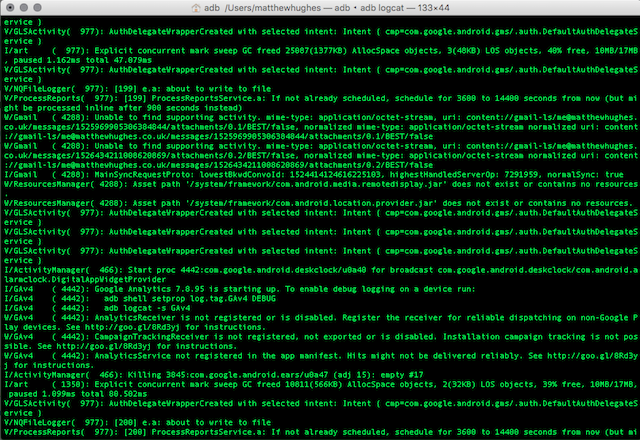
Deci, dacă doriți să copiați mesajele de sistem ale telefonului sau tabletei într-un fișier text, pentru analiză ulterioară? Ei bine, sintaxa pentru redirecționarea ieșirii este aceeași pe Windows ca și pe un Mac. Doar aleargă „Adb logcat> textfile.txt”. Puteți realiza acest lucru rulând „adb logcat -f nume de fișier ”.
După ce ați obținut fișierul jurnal, îl puteți analiza folosind Sed și Awk Fiecare geek Linux trebuie să știe Sed și Awk. Iata de ce...Două dintre utilitățile Linux cele mai subapreciate din punct de vedere penal sunt Sed și Awk, în mod cert arcane. Dar ce sunt? Cum sunt utilizate? Și cum facilitează procesarea textului? Citeste mai mult sau grepsau puteți să îl trimiteți doar dezvoltatorului care a solicitat-o.
Merită să subliniem că logcatul va fi difuzat atât timp cât îi spuneți acest lucru. Dacă copiați ieșirea într-un fișier text și uitați să încheiați conexiunea, nu ar trebui să fiți surprinși dacă nu aveți spațiu pe hard disk. Pentru a o închide, trebuie doar să apăsați CTRL-C.
După cum vă va spune oricine a lucrat vreodată în DevOps sau în administrarea sistemelor, fișierele de jurnal se pot întinde cu ușurință în zeci de gigabyte, si dincolo. Ai fost avertizat
O Notă privind ieșirea filtrării
Merită menționat că puteți spune logcatului să acorde prioritate anumitor tipuri de ieșiri. Dacă rulați logcat cu steagul „V” („adb logcat V”), veți vedea absolut totul. Acest lucru se datorează faptului că ați activat „modul verbos”.

Există însă și alte declanșatoare care vă arată mai multe tipuri specifice de mesaje de eroare. Declanșatorul „I” vă arată doar informații, în timp ce „D” afișează mesaje de depanare. Pentru mai multe informații, consultați oficialul Documentația pentru Android Debug Bridge.
Deși, merită să remarcăm că, dacă nu vi s-a spus altfel, cel mai bine este să rulați logcat folosind setările implicite. Acest lucru se face astfel încât persoana care a solicitat fișierul jurnal să obțină toate informațiile de care au nevoie pentru a-și repara aplicația și nu va rata nimic.
Există o soluție pentru dispozitive înrădăcinate?
Defapt da! Dacă aveți un telefon sau o tabletă înrădăcinată, puteți instala „aLogCat” din Magazinul Google Play. Aceasta vine într-o versiune gratuită și o versiune plătită. Ambele sunt identice, deși acesta din urmă susține financiar dezvoltatorul.
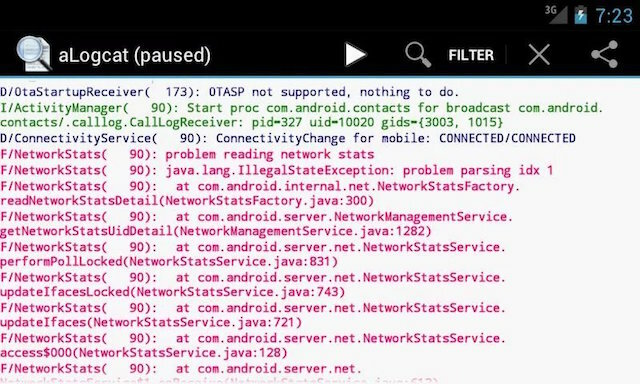
Ceea ce face ca aLogCat să fie diferit este faptul că rulează direct pe dispozitivul dvs. și are câteva funcții care fac mai ușoară gestionarea jurnalelor de erori.
Mesajele sunt evidențiate, permițându-vă să vedeți care sunt mesajele care sunt erori și care sunt notificările inofensive ale sistemului. De asemenea, le puteți partaja prin e-mail, bluetooth și pe PasteBin prin PasteDroid.
Dacă doriți să vă salvați în mod continuu jurnalele direct pe un card SD, va trebui să descărcați o altă aplicație numită aLogRec. Acest lucru este inclus și într-o versiune gratuită și o versiune donată și poate fi achiziționat de la Google Play Store.
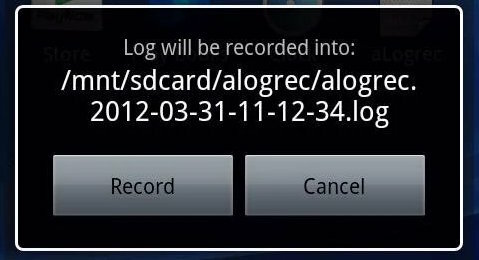
Dar dacă doriți să vizualizați și să editați fișierele jurnal direct pe telefonul tau? Pentru asta, recomand Vim Touch, care este o versiune gratuită pentru mobil Editor de text VIM Top 7 motive pentru a oferi editorului de text Vim o șansăAni de zile, am încercat un editor de text după altul. Îl numești, am încercat. Am folosit fiecare dintre acești editori de peste două luni ca redactor principal al meu de zi cu zi. Cumva, eu ... Citeste mai mult . Am scris prima oară despre asta acum câțiva ani, când discutam despre cele mai bune modalități de a înființa o Mediul de dezvoltare PHP pe un dispozitiv Android Creați mediul de dezvoltare perfect PHP în AndroidUtilizarea unei tastaturi virtuale înfricoșătoare pentru a scrie o actualizare a stării Facebook este suficient de rea. Scrierea codului pe Android? Pierde gândul. Citeste mai mult .
Înainte de a încheia lucrurile, vreau să subliniez că înrădăcinarea telefonului poate avea ca rezultat fiind mai sensibil la malware și anumite aplicații (în special aplicațiile bancare) nu lucru.
Dacă aveți în vedere înrădăcinarea dispozitivului Ghidul complet pentru înrădăcinarea telefonului sau tabletei tale AndroidDeci, vrei să îți rădăcinezi dispozitivul Android? Iată tot ce trebuie să știți. Citeste mai mult doar pentru a intra la fișierele dvs. de jurnal, eu tare vă recomandăm să folosiți abordarea legată, bazată pe ADB. Este la fel de ușor și cale mai sigur.
Este randul tau!
Ai avut vreodată să te apuci de jurnalul de sistem al telefonului sau tabletei? Cum se face? Ți-a fost ușor? Ce metodă ați utilizat? Anunță-mă în comentariile de mai jos.
Matthew Hughes este un dezvoltator de software și scriitor din Liverpool, Anglia. Foarte rar este găsit fără o ceașcă de cafea neagră puternică în mână și își adoră absolut Macbook Pro și camera foto. Îi poți citi blogul la http://www.matthewhughes.co.uk și urmăriți-l pe twitter la adresa @matthewhughes.


